Photoshop跟我学调色教程之练习8
要点:学调色教程之练习8
本教程由硅谷动力教程联盟中国教程网供稿
本文由中国教程网专家hf-2048原创,转载须注明此信息
系列教程到第八期了,灵感越来越少了,必竟一个人的想法是有限的,以后还希望大家多多参与,多多提问.
看到网上很多调唯美的教程,讲得都很复杂,今天介绍一种简单的调唯美效果的方法.
先看原图和效果图:


1.打开图片,按Ctrl+J复制一层,这是一个好习惯.
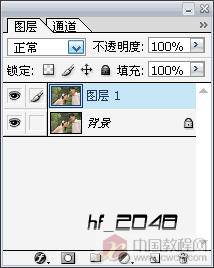
2.进入通道面板,选择"绿"通道,按Ctrl+A全选,再按Ctrl+C复制,然后选"蓝"通道,按Ctrl+V粘贴.



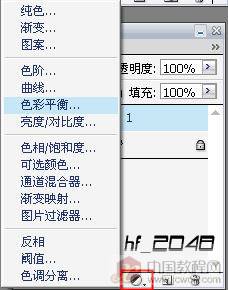
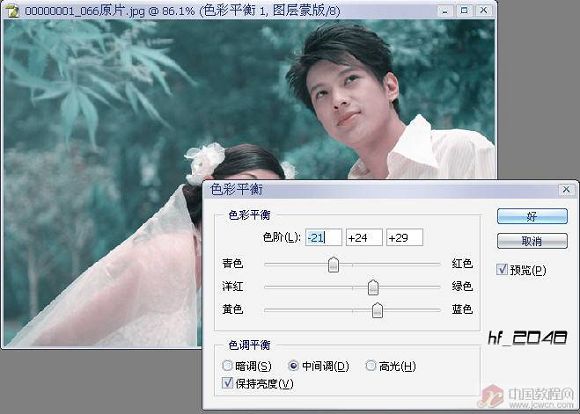

5.人的脸部有点泛红,所以要把红色的饱和度调低些,执行"色相/饱和度",选"红"色,然后降低饱和度.(如图)
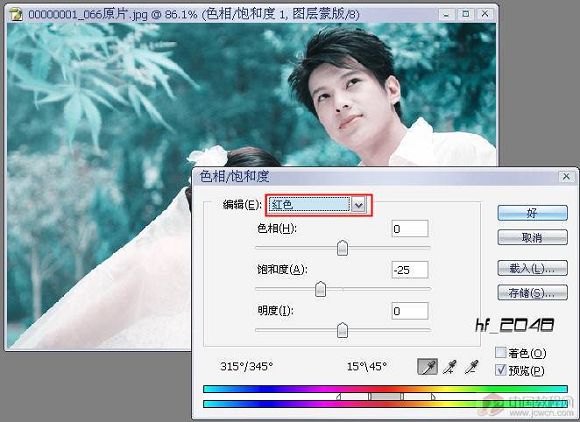

本教程由硅谷动力教程联盟中国教程网供稿
本文由中国教程网专家hf-2048原创,转载须注明此信息
系列教程到第八期了,灵感越来越少了,必竟一个人的想法是有限的,以后还希望大家多多参与,多多提问.
看到网上很多调唯美的教程,讲得都很复杂,今天介绍一种简单的调唯美效果的方法.
先看原图和效果图:


1.打开图片,按Ctrl+J复制一层,这是一个好习惯.
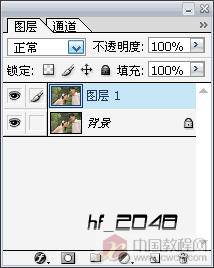
2.进入通道面板,选择"绿"通道,按Ctrl+A全选,再按Ctrl+C复制,然后选"蓝"通道,按Ctrl+V粘贴.



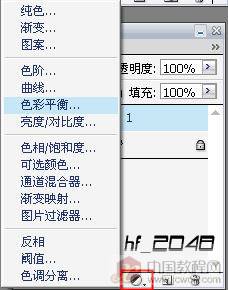
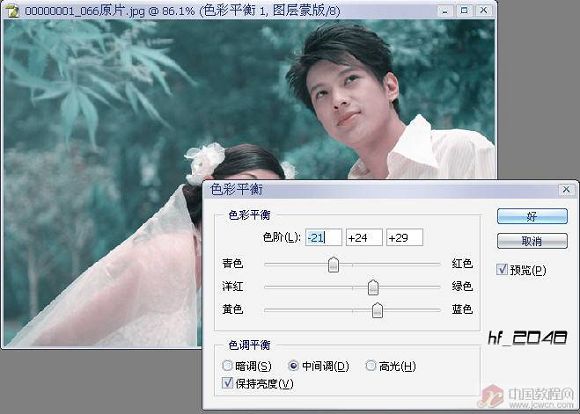

5.人的脸部有点泛红,所以要把红色的饱和度调低些,执行"色相/饱和度",选"红"色,然后降低饱和度.(如图)
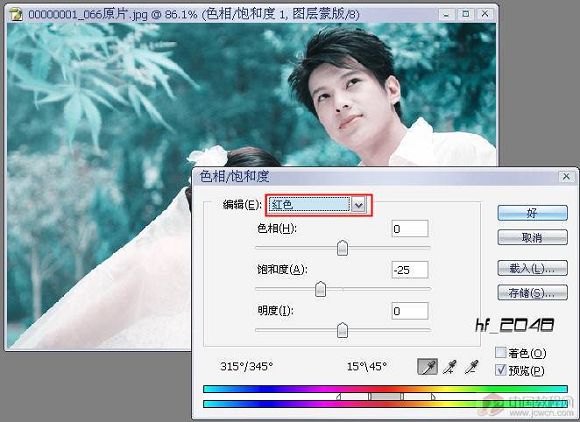

推荐继续学习,上一篇ps教程:Photoshop跟我学调色教程之练习7 下一篇ps教程:另类:Photoshop打造美女透明效果
学习更多ps教程

